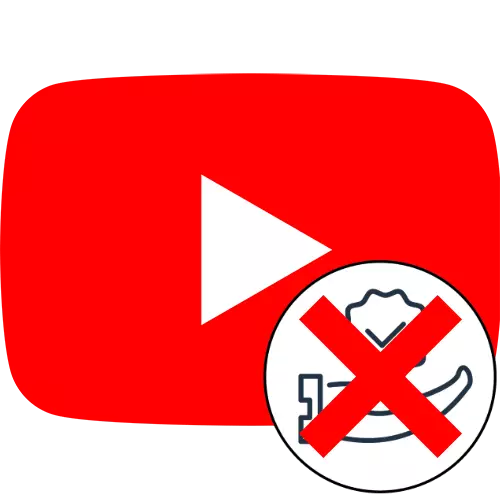
选项1:网站
要通过桌面版本删除不需要的建议,应执行此类操作:
- 在功能区内找到滚子,您不感兴趣,单击下面的三个点,然后选择“不感兴趣”。
- 视频将被删除,并且在其位置出现两个选项:快速取消行动和指示您不想看到的原因的指示。
- 同样,您可以从推荐的频道拒绝。从那里选择一个剪辑,然后再次使用三点菜单,但这一次点击“不建议来自此频道的视频”。
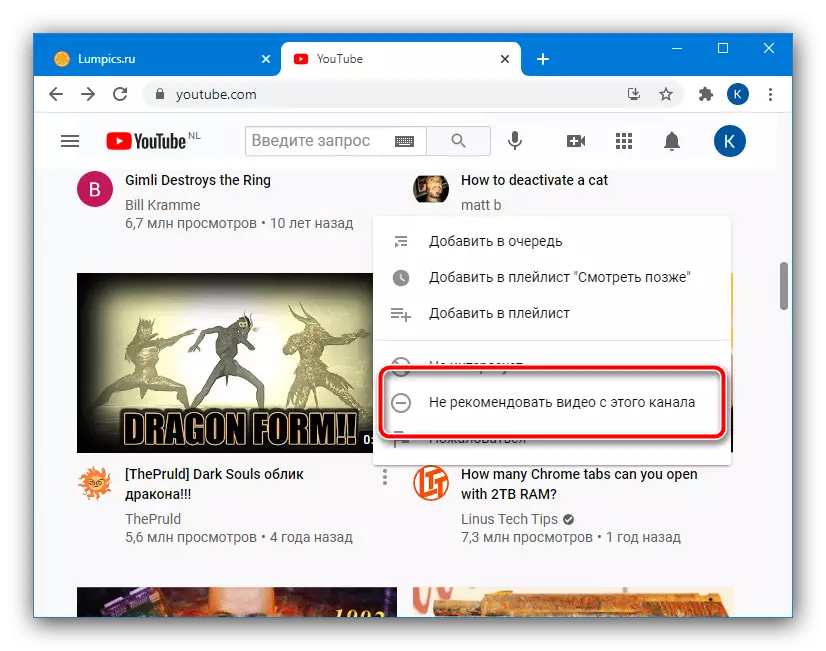
对于此操作,还提供快速取消。
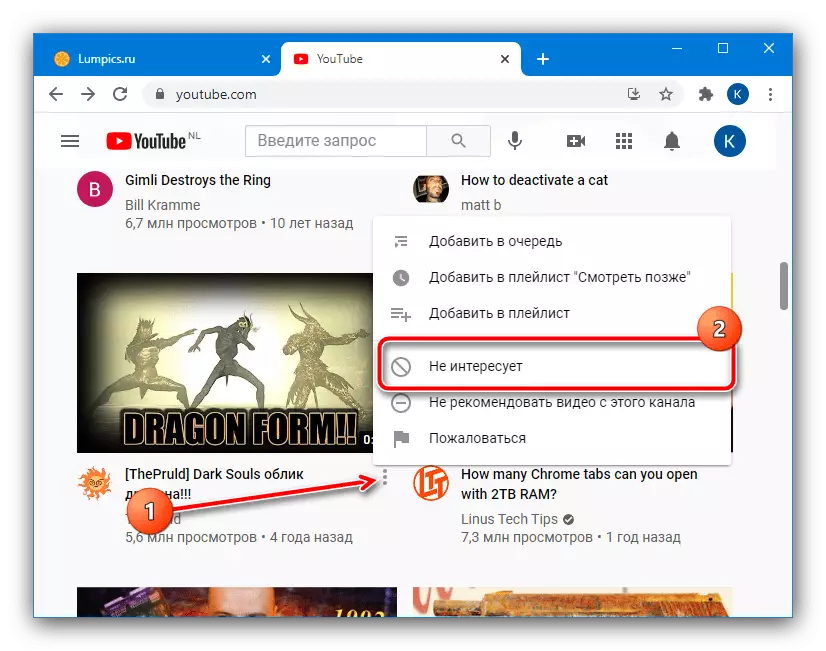
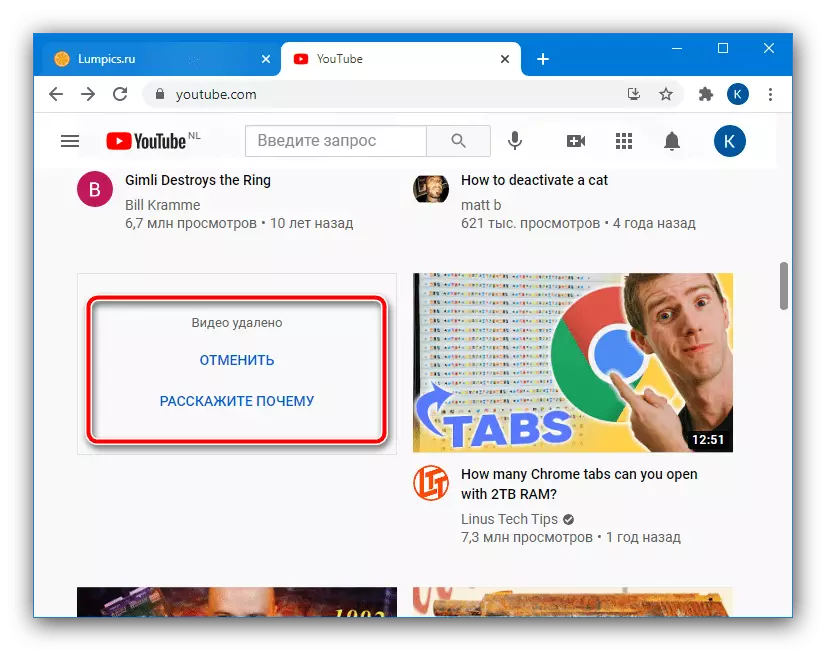

选项2:移动应用程序
在智能手机和平板电脑上考虑的任务的执行提供了官方应用程序 - 在Android中预先安装在大多数设备上,有必要在App Store中将其下载在IOS - 设备中。这些操作系统的客户端接口没有差异,因此指令进一步适用于两个选项。
- 打开程序,在其中找到一个不需要的剪辑,然后点击它下方的三个点。
- 要具体删除,请单击“不感兴趣”,整个频道 - “不推荐来自此频道的视频”。
- 如桌面版本的情况下,可以快速取消两个选项的操作,以及滚子 - 也可以指定删除的原因。

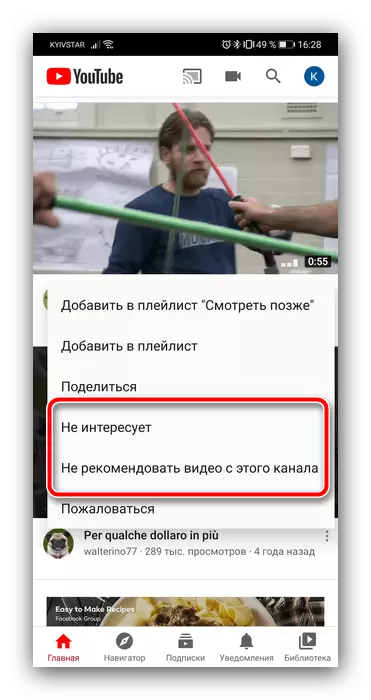
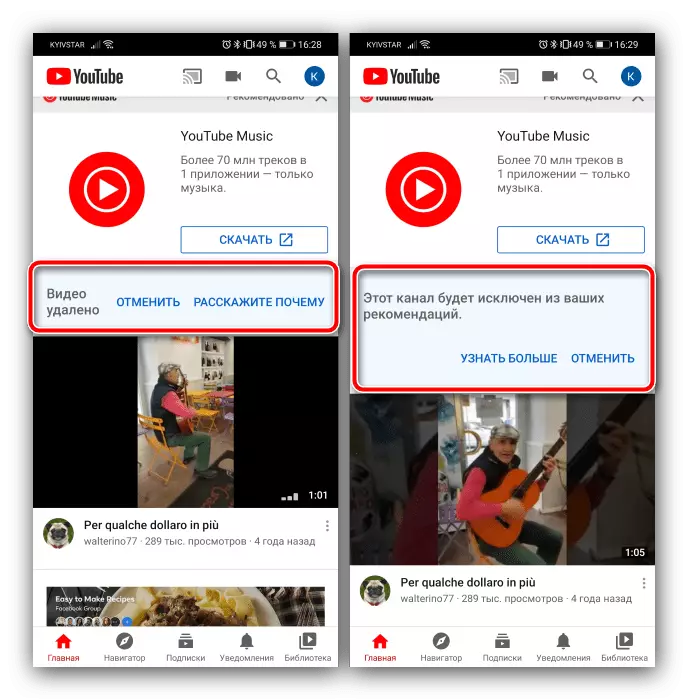
恢复远程建议
如有必要,您可以返回滚轮和拒绝的渠道。该算法如下:
谷歌的页面
- 通过“我的Google”页面执行操作,上面给出的链接。如果您未登录您的帐户,则需要执行。
- 使用左侧的侧面菜单,单击“Google中的其他操作”。

在移动设备上和PC上的窗口模式下调用此项目,按下三条带的按钮。
- 找到一个名为“您在youtube上查找的视频”的块,然后单击“删除”。

阅读信息邮件,然后再次单击“删除”。
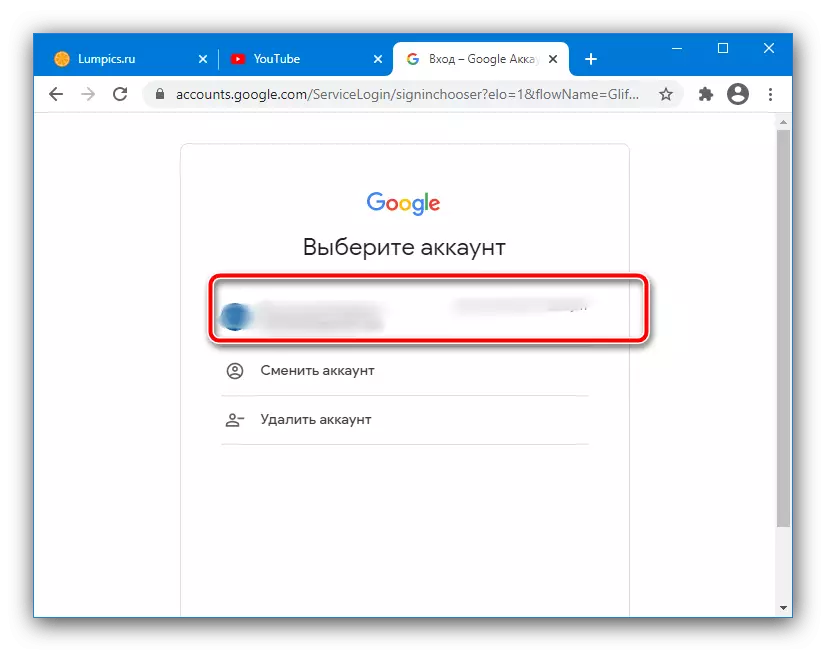


很快在你的录像带中将开始出现滚轮,并以前标记的渠道是不需要的。不幸的是,所有这些都被恢复了,因此可能需要再次删除一些元素。
